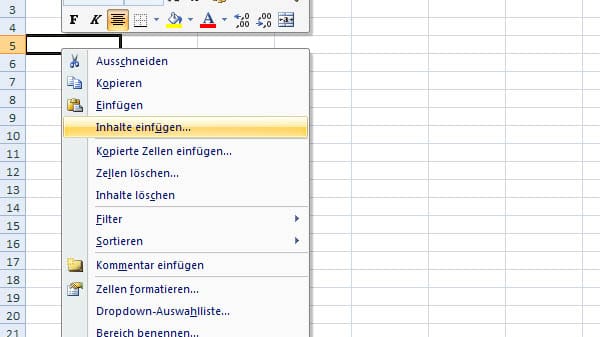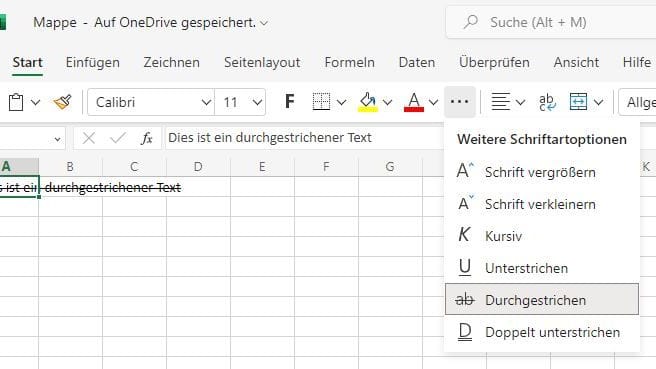Microsoft Office Excel: Text durchstreichen leicht gemacht


Erfahren Sie, wie Sie in Excel Text durchstreichen können, um wichtige Änderungen hervorzuheben. Unsere Anleitung zeigt Ihnen, wie Sie diesen nützlichen Formatierungsstil anwenden und rückgängig machen.
Sofern Sie hin und wieder mit Microsoft Office arbeiten und in den zugehörigen Anwendungen Texte verfassen, ist Ihnen dabei sicherlich schon der ein oder andere Fehler unterlaufen. Meistens bietet es sich an, diesen einfach zu korrigieren und den vorherigen Stand zu überschreiben.
Es gibt jedoch Situationen, in denen neue Informationen eine Korrektur erfordern. Dann erweist es sich als sinnvoll, auch die ursprüngliche Version des Textes zu behalten und diese lediglich optisch durchgestrichen hervorzuheben.
So streichen Sie den Text in Excel durch
Da es sich beim Durchstreichen einer Zeichenfolge in Excel um ein nicht allzu häufig genutztes Feature handelt, ist dieses nicht auf den ersten Klick erreichbar. Mit den folgenden vier Schritten ziehen Sie dennoch im Handumdrehen eine Linie durch einzelne Wörter oder ganze Absätze:
- Markieren Sie zunächst in Ihrer Excel-Tabelle den Text, den Sie durchstreichen möchten. Dabei kann es sich um einzelne Wörter oder Buchstaben innerhalb einer Zelle oder eines Zellverbunds handeln. Alternativ lassen sich jedoch auch einzelne oder mehrere Zellen vollständig auswählen, sodass sich die Änderung auf den gesamten darin enthaltenen Text auswirkt.
- Aktivieren Sie oben in der Menüleiste den Reiter "Start".
- Klicken Sie rechts neben der Auswahl der Schriftfarbe auf die drei horizontal angeordneten Punkte, um "weitere Schriftartoptionen" anzuzeigen. Sind keine drei Punkte zu sehen, klicken Sie auf das kleine Pfeilsymbol rechts unten im Bereich "Schriftart".
- Wählen Sie die Option "Durchgestrichen".
Nachdem Sie den letzten Schritt durchgeführt haben, stellt Excel die markierten Textbereiche unmittelbar durchgestrichen dar.
Das Durchstreichen wieder aufheben
Um den Vorgang rückgängig zu machen, folgen Sie einfach erneut der obigen Anleitung zum Durchstreichen des Textes. Wenn Sie die Option "Durchgestrichen" auf eine Zeichenfolge anwenden, die bereits durchgestrichen ist, hebt Excel den Effekt wieder auf.
- Eigene Recherche
- support.microsoft.com: "Wo befindet sich die Option zum Durchstreichen von Schriftarten?" (Stand: 14.02.2023)
- windows-faq-de: "Excel Text durchstreichen – so gehts" (Stand: 12.02.2023)
Quellen anzeigen